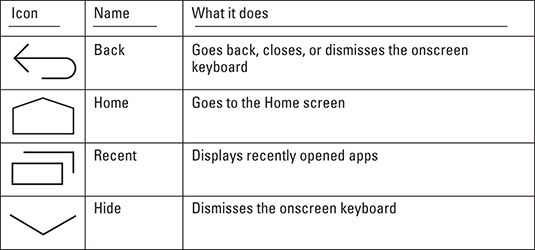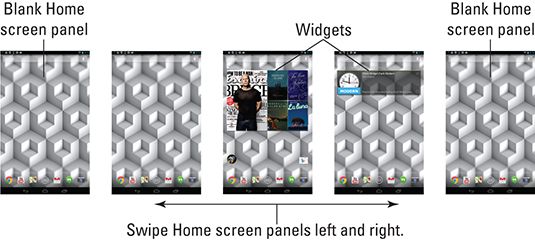Comprimés Nexus pour les nuls
L'écran principal Nexus 7 est appelé l'écran d'accueil. Il ya en fait cinq panneaux de l'écran d'accueil, dont chacun peut être orné avec des icônes et des widgets.
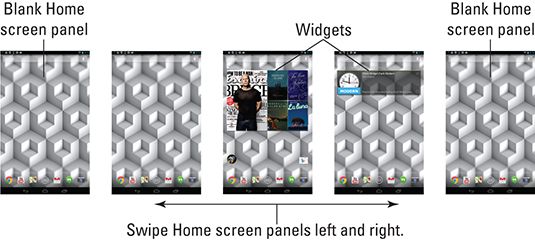
Les Nexus 7 Icônes
Les icônes Nexus 7 fonctions de navigation en bas de l'écran tactile. Vous utilisez les icônes de manipuler des applications ou pour contrôler le Nexus 7.
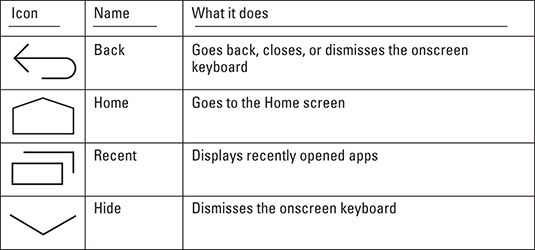
En plus des icônes, d'autres boutons ornent l'écran, pas toujours disponibles, mais offrant une consistance solide entre les différentes applications. Ces boutons sont expliqués ici:
| Bouton Nom | Description |
|---|
| Ajouter | Ajouter ou créer un nouvel élément. Le symbole plus peut être utilisé en combinaison avec d'autres symboles, en fonction de l'application. |
| Fermer | Cette icône est utilisée pour fermer une fenêtre ou d'un texte clair inputfield. |
| Dictation | Utilisez votre voix pour dicter du texte. Sur la dictée de l'écran d'accueil isused avec la fonction de recherche Google. |
| Modifier | Touchez pour modifier un élément, pour ajouter du texte, ou remplir les champs. |
| Développer | Agrandir le app pour remplir l'écran. |
| Favori | Touchez l'icône Favoris pour marquer un élément favori, comme aLes ou une page web. |
| Menu | Cette icône affiche le menu pour une application. Il est souvent foundin le coin supérieur droit de l'écran, si itshows occasionnellement dans le coin inférieur droit. |
| Plus | Cette icône teensy apparaît dans le coin inférieur droit d'une button.Touching l'icône affiche un menu pop-up. |
| Actualiser | Touchez cette icône pour aller chercher de nouveaux renseignements ou à recharger. |
| Recherche | Rechercher sur le Nexus 7 ou l'Internet pour une friandise ofinformation. |
| Paramètres | Cette icône Réglages est utilisé pour régler les options pour une application. |
| Partager | L'Partager icône vous permet de partager des informations stockées sur thetablet par e-mail, réseaux sociaux, ou d'autres Internetservices. |
| Sync | Touchez cette icône pour synchroniser les informations, telles que updatingdata partagé sur Internet. |
Nexus 7 Opérations de base à écran tactile
La Nexus 7 écran tactile rend l'utilisation de l'appareil en un tournemain. Voici quelques-unes des opérations courantes que vous pouvez effectuer à l'aide de vos doigts sur l'écran tactile de la Nexus 7:
| Action | Comment le faire et ce qu'il fait |
|---|
| Toucher | La façon la plus simple de manipuler l'écran tactile est de toucher it.You toucher un objet, une icône, un contrôle, un élément de menu, un gadget, andso sur. L'opération tactile est semblable à un clic de souris sur acomputer. Il peut également être considéré comme un robinet ou presse. |
| Tapez deux fois | Touchez l'écran deux fois au même endroit. Canbe utilisé pour zoomer sur une image ou une carte double-cliquant, mais il peut également zoomer out.Because de la double nature de la double-tap, utilisez l'opération pincée de orspread place lorsque vous souhaitez effectuer un zoom. |
| Appui long | Un long-presse se produit lorsque vous touchez une partie de l'écran et keepyour doigt vers le bas. Selon ce que vous faites, un pop-Menu local peut apparaître, ou l'article que vous appuyant longtemps sur peut obtenir “ ramassé ” de sorte que vous pouvez faire glisser (déplacer) autour après le long-presse. Appuyez longuement sur pourrait également être désigné comme contact et holdin certains documents. |
| Swipe | Pour glisser, vous touchez votre doigt sur un point, puis faites glisser toanother place. Swipes peuvent aller haut, bas, gauche ou la droite, qui movesthe contenu écran tactile dans la direction où vous passez votre doigt. Aswipe peut être rapide ou lent. Il est aussi appelé un orslide flick. |
| Pincer | Une pincée implique deux doigts, qui commencent à andthen séparés sont réunis. L'effet est utilisé pour effectuer un zoom arrière, allowingyou pour réduire la taille d'une image ou obtenir plus d'une carte. |
| Propagation | Le contraire de pincement se propage. Vous commencez avec yourfingers ensemble et ensuite les répartir. La propagation est utilisé pour ZoomIn, vous permettant d'agrandir une image ou voir plus de détails sur les AMAP. |
| Rotation | Quelques applications vous permettent de faire pivoter une image sur l'écran en touchingwith deux doigts et en les tordant autour d'un point central. Pensez ofturning une serrure à combinaison sur un coffre-fort, et vous obtenez le rotateoperation. |
Nexus 7 astuces à retenir
Vous faire plus rapidement sur votre Nexus 7 si vous savez quelques trucs. Voici un assortiment de trucs pour gagner du temps pratiques pour garder à l'esprit pendant que vous utilisez, d'abus ou excuser le Nexus 7:
Dictée! Vous pouvez parler dans le Nexus 7 comme une alternative efficace et rapide en utilisant le clavier à l'écran.
Basculer rapidement entre deux ou plusieurs programmes en utilisant le bouton récentes applications trouvé en bas à droite de l'écran d'accueil.
Rappelez-vous que vous pouvez ajouter des icônes et des widgets pour les panneaux de l'écran d'accueil.
La Nexus 7 peut faire des appels téléphoniques, mais vous devez installer la bonne application. Pour les appels téléphoniques traditionnels, Skype est une bonne idée. L'application Hangouts peut être utilisé pour le chat vidéo.
Utilisez les différentes commandes de la recherche pour chercher des choses sur le Nexus 7, sur Internet, ou dans une application spécifique.
Nexus 7 Aide et support
Pour une raison quelconque, quelque chose pourrait mal se passer avec votre Nexus 7. Quand les choses deviennent vraiment difficiles avec votre Nexus 7, vous aurez besoin de contacter Google pour l'aide:
https://support.google.com/nexus/7
(855) -836 à 3987
A propos Auteur
 Comment ajouter des applications à votre écran d'accueil Nexus 7 tablette
Comment ajouter des applications à votre écran d'accueil Nexus 7 tablette Une des premières choses que vous pouvez faire sur votre tablette Nexus 7 est de placer des icônes pour vos applications les plus préférées sur l'écran d'accueil. Voici comment cela fonctionne:Touchez l'icône Toutes les applications sur…
 Comment ajouter un widget à votre tablette Nexus 7
Comment ajouter un widget à votre tablette Nexus 7 Tout comme vous pouvez ajouter des applications à l'écran d'accueil sur votre tablette Nexus 7, vous pouvez également ajouter des widgets. UN un widget fonctionne comme une fenêtre interactive ou informatif minuscule, offrant souvent une…
 Comment construire des dossiers d'applications sur votre tablette Nexus 7
Comment construire des dossiers d'applications sur votre tablette Nexus 7 La tablette Nexus 7 dispose que de cinq panneaux de l'écran d'accueil, et la grille a seulement tellement de place pour les applications. Surtout quand vous utilisez de grandes widgets, parfois vous avez juste à court d'espace. Ou peut-être vous…
 Comment redimensionner, déplacer ou supprimer un widget sur votre tablette Nexus 7
Comment redimensionner, déplacer ou supprimer un widget sur votre tablette Nexus 7 UN un widget est une petite fenêtre sur votre tablette Nexus 7, qui fournit une passerelle vers une autre application sur votre tablette. La tablette Nexus 7 est livré avec quelques widgets déjà sur l'écran d'accueil. Vous pouvez ajuster…
 Comment régler le verrou time-out sur la tablette Nexus 7
Comment régler le verrou time-out sur la tablette Nexus 7 Vous pouvez verrouiller manuellement la tablette Nexus 7 à tout moment en appuyant sur la touche Power Lock. Voilà pourquoi il est appelé la puissance Bloquer clé. Lorsque vous ne bloquez pas manuellement, la tablette se verrouille…
 Comment utiliser Google + sur la tablette Nexus 7
Comment utiliser Google + sur la tablette Nexus 7 Qu'est-ce qui irrite Google est que personne ne prend vraiment son propre site de réseautage social, Google+, sérieux. Parce que vous avez la tablette Nexus 7, qui est un comprimé de Google, vous êtes tenu de l'application Google+ préinstallé…
 Nexus 7 astuces à retenir
Nexus 7 astuces à retenir Vous faire plus rapidement sur votre Nexus 7 si vous savez quelques trucs. Voici un assortiment de trucs pour gagner du temps pratiques pour garder à l'esprit pendant que vous utilisez, d'abus ou excuser le Nexus 7:Dictée! Vous pouvez parler dans…
 Comment ajouter des applications à votre écran d'accueil Nexus 7
Comment ajouter des applications à votre écran d'accueil Nexus 7 La première chose que la plupart des gens font quand ils obtiennent leur Nexus 7 est de mettre leurs applications les plus préférées sur l'écran d'accueil. Tout comme votre téléphone cellulaire, vous aurez envie de faire votre propre. Voici…
 Comment ajouter des widgets à votre écran d'accueil Nexus 7
Comment ajouter des widgets à votre écran d'accueil Nexus 7 UN un widget fonctionne comme une fenêtre minuscule, interactive ou informatif, offrant souvent une passerelle vers une autre application sur le Nexus 7. Tout comme vous pouvez ajouter des applications à l'écran d'accueil, vous pouvez également…
 Comment rechercher sur le web sur votre Nexus 7
Comment rechercher sur le web sur votre Nexus 7 Au sommet de chaque écran d'accueil sur votre Nexus 7 est le Google Maintenant bar, qui est la meilleure façon de rechercher sur le web, la tablette, ou à peu près rien d'autre dans votre vie numérique. Il est, d'une façon rapide et efficace…
 Comment changer l'orientation Nexus 7 de l'écran
Comment changer l'orientation Nexus 7 de l'écran La Nexus 7 dispose d'un gadget appelé accéléromètre, ce qui est essentiel pour l'orientation de l'écran et peut être modifié selon vos préférences. Il détermine la direction dans laquelle la tablette est pointue ou si vous avez réorienté…
 Comment modifier le paramètre de verrouillage de l'écran sur votre Nexus 7
Comment modifier le paramètre de verrouillage de l'écran sur votre Nexus 7 Vous pouvez sécuriser votre Nexus 7 de l'accès par des malfaiteurs dans un certain nombre de façons. La première méthode consiste à utiliser un écran de verrouillage, spécifiquement mieux que le verrou coulissant norme que le Nexus 7…
 Comment utiliser le Nexus 7 écran d'accueil
Comment utiliser le Nexus 7 écran d'accueil La base principale à partir de laquelle vous commencez votre exploration de la Nexus 7 est le Accueil écran. Il est la première chose que vous voyez après avoir débloqué la tablette, et il est l'endroit où vous allez à chaque fois que vous…
 Comment naviguer dans le Samsung Galaxy Tab écran tactile
Comment naviguer dans le Samsung Galaxy Tab écran tactile La Galaxy Tab dispose d'un écran tactile. Vous utilisez l'écran tactile pour contrôler la Galaxy Tab, qui est probablement une nouvelle expérience pour vous. Cela vous mettra au courant de l'aide de l'interface de l'écran tactile de…